Es la era dorada de las plataformas de video llamadas. Con esto queremos decir que ahora todas las plataformas están mejorando o integrando nuevas funciones en sus servicios de mensajería. Es el caso de Messenger y Facebook que, desde hoy, comenzaron con la implementación de sus salas. La función está activa para todos los usuarios. Hasta donde pudimos explorar, el panel para crear salas solo es visible en la versión de escritorio de Facebook. En la versión móvil solo es posible crear una sala a través de Messenger.
Cómo activar las salas de Messenger para la versión de escritorio
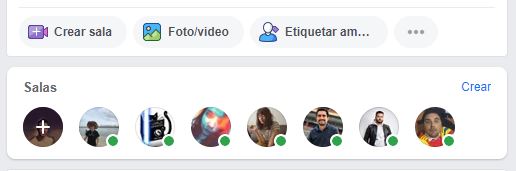
– En la página principal encontrarás un panel que dice ‘Bienvenido a Salas’. Si ya has creado la primera, encontrarás un panel que te mostrará las salas que se encuentran abiertas. La ventana te mostrará a tus amigos. Si la opción dice ‘entrar a sala’, quiere decir que hay una video llamada en estos momentos activa. Si dice ‘Saluda’, quiere decir que puedes crear una sala con esta persona.
– Para crear una sala ingresa a la opción que dice ‘Crear’.
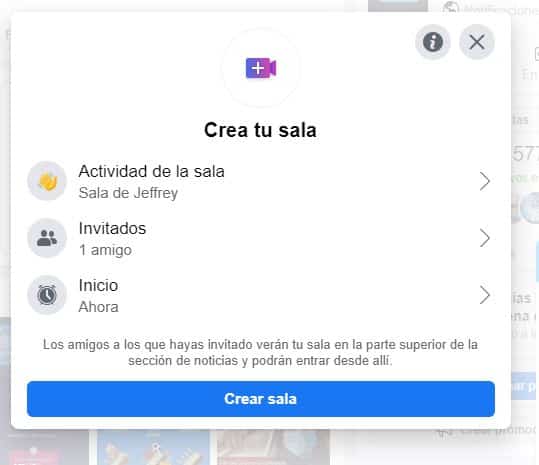
– Puedes seleccionar una actividad en la sala. Hasta donde hemos explorado, no se trata de una etiqueta que ponga un límite de tiempo o duración, sino un indicador para las personas de la actividad que se está realizando.
– En ‘Invitados’ puedes seleccionar si vas a invitar a todos tus contactos en Facebook activos o solo a amigos concretos. En varias pruebas que realizamos parece que si seleccionamos la primera opción de manera automática enviará una invitación a unirse a amigos en tu cuenta que estén activos en Messenger. Al seleccionar a amigos concretos te permitirá enviar el mensaje de unión a personas seleccionadas.
– En inicio puedes programar la fecha en la que la sala estará abierta.
Cómo activar las salas de Messenger para móviles
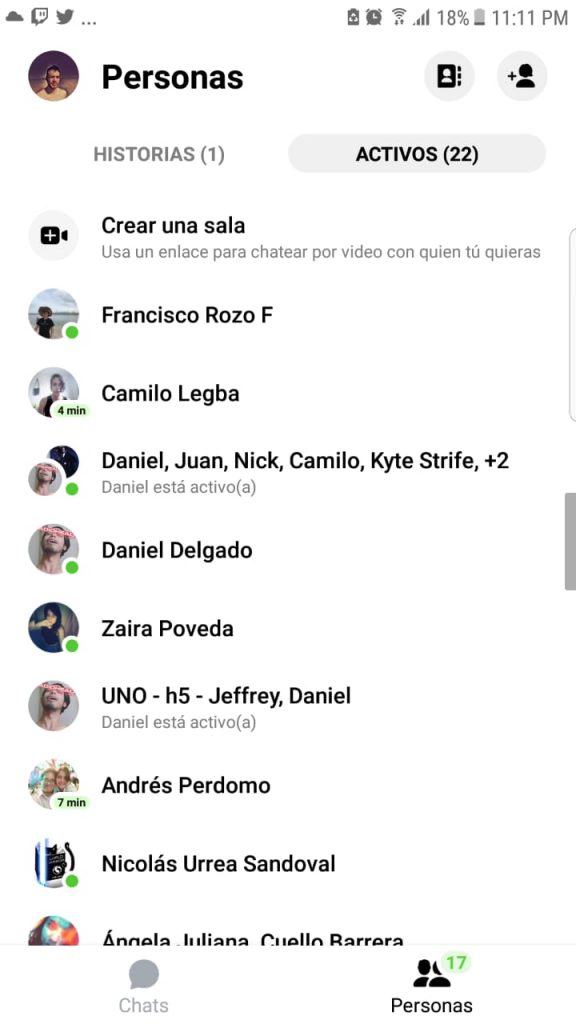
– En la versión de Messenger debes ir a ‘Personas’. Luego dirígete a ‘Activos’. Y luego ‘Crear Sala’.
– Selecciona editar si quieres que ingrese cualquier persona.
– Selecciona ‘Compartir enlace’ para compartir el enlace de ingreso con tus amigos. Puedes copiar el link, enviarlo por mensaje e incluso compartirlo por Instagram.
Para tener en cuenta al momento de crear tú sala
Una vez dentro de la sala puedes encontrar el menú con algunas de las opciones que ya conoces. Puedes copiar el enlace para compartirlo con cualquier persona, cambiar la cámara o silenciar el micrófono.
Solo la persona que es anfitriona de la sala tiene la opción de bloquearla. Al hacerlo ninguna persona más se podrá unir, independiente de que haya sido invitada o cuente con el enlace para hacerlo.
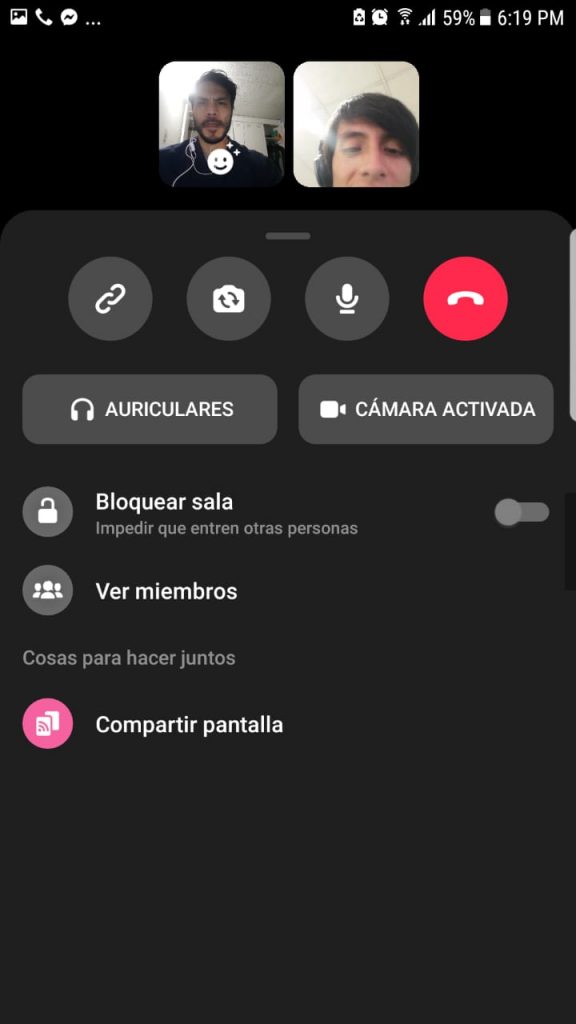
También puedes ver los miembros que están unidos a la teleconferencia. El administrador de la sala de Messenger puede eliminar a los usuarios y sacarlos. Por último, la opción más útil que muchos encontrarán es la opción de compartir pantallas.
Las salas de Messenger también cuentan con la opción de activar efectos de realidad aumentada, así como efectos para mejorar o modificar la luz.
Imágenes: capturas de pantalla
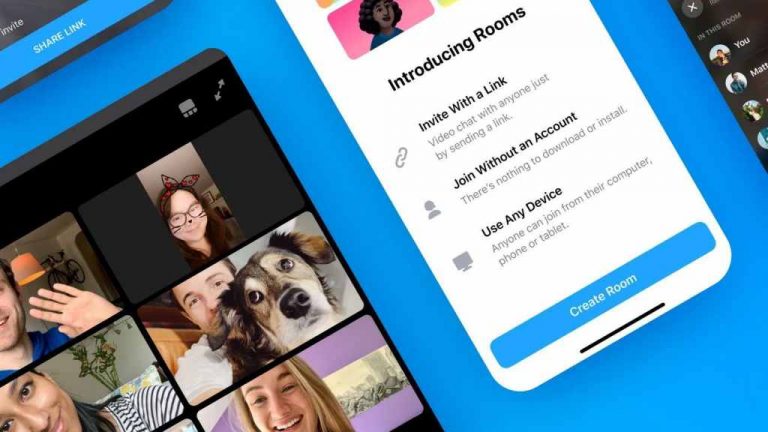

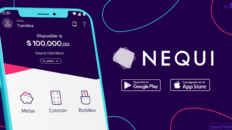


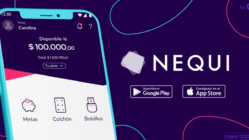













La versión móvil beta ya tiene la opción de crear sala desde el inicio.